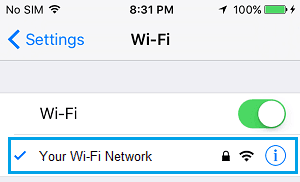İPhone IP Adresi Nasıl Değiştirilir Gerekirse, aşağıda verilen iki farklı yöntemi kullanarak iPhone’unuzun IP Adresini Değiştirebilirsiniz.
İPhone’da IP Adresini Değiştirin
İPhone’unuzun IP Adresi, WiFi Ağı durumunda Modeminiz / Yönlendiriciniz olan DHCP Sunucusu tarafından otomatik olarak atanır.
Çoğu kullanıcı iPhone’un IP Adresini değiştirme ihtiyacını bulmasa da, ağ bağlantısı sorunlarını gidermek, web sitesi engellerini ve güvenlik duvarlarını atlamak için cihazınızın IP Adresini değiştirme ihtiyacı bulabilirsiniz.
DHCP sunucusundan otomatik olarak Yeni IP Adresi atamasını isteyebilir veya iPhone’unuzun IP Adresini manuel olarak değiştirebilirsiniz.
1. Yeni IP Adresi İsteyin
Ağ bağlantısı sorunları yaşıyorsanız, DHCP Sunucusundan iPhone’unuza Yeni bir IP Adresi atamasını talep edebilirsiniz.
1. Ayarlar> WiFi’ye gidin> WiFi Ağ Adınızın yanındaki “i” Simgesine dokunun.
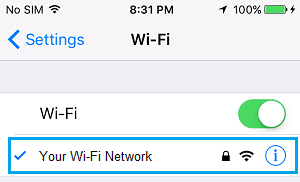
2. Sonraki ekranda Tutulanı Yenile seçeneğine dokunun.
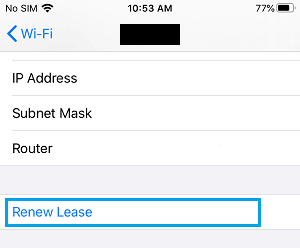
3. Onay açılır penceresinde, onaylamak için Yeniden Tutulanı Yenile ‘ye dokunun.
2. iPhone veya iPad’de IP Adresini Değiştirin
İPhone’unuz engellendiyse, iPhone’da IP Adresini değiştirmek için aşağıdaki adımları izleyin.
1. Ayarlar> WiFi’ye gidin> WiFi Ağ Adınızın yanındaki “i” Simgesine dokunun.
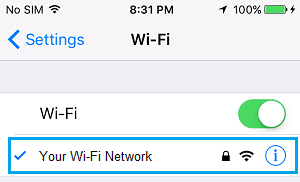
2. Sonraki ekranda, Yönlendirici IP Adresinizi, Alt Ağ Maskesi Adresinizi kopyalayın ve “IPV4 Adresi bölümü altında IP Yapılandır seçeneğine dokunun.
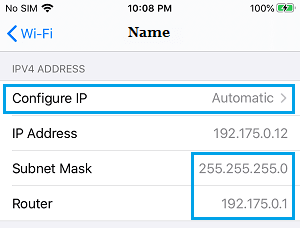
3. Sonraki ekranda, Manuel seçeneğini> Yönlendirici IP Adresini Girin , Alt Ağ Maskesi Adresini seçin, Yönlendirici IP Adresini IP Adresi alanına yapıştırın ve 1’den 255’e kadar herhangi bir sayı kullanarak ayarlanan son sayıyı değiştirin.
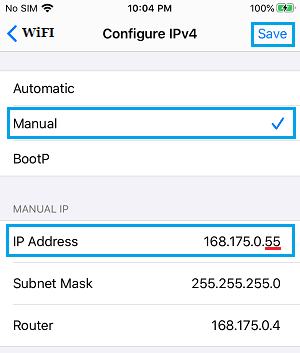
Not: IP Adresindeki (168.175.0) ilk 3 numara setinin Yönlendirici IP Adresi ile aynı olması gerekir. İPhone’unuza Yeni Bir IP Adresi Atamak için yalnızca Son Numara Seti değiştirilebilir.